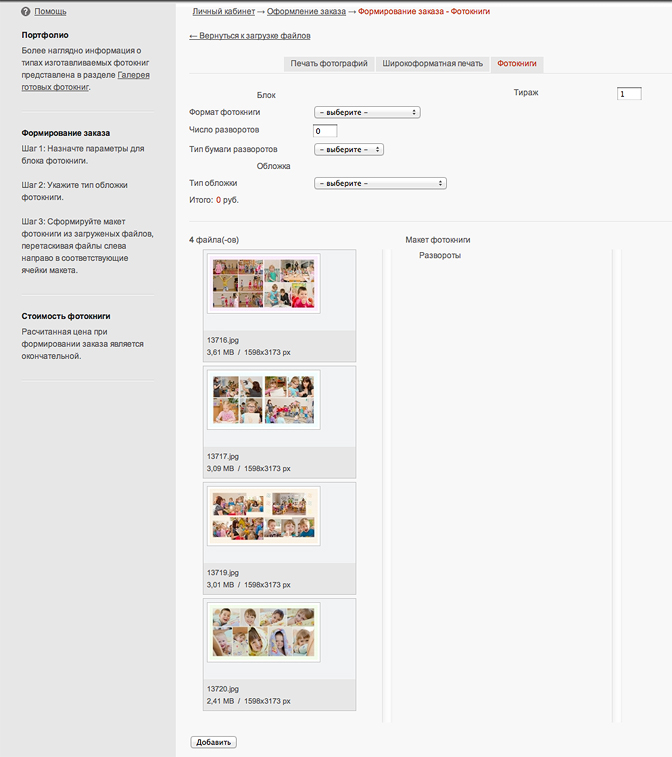
Шаг 1: Назначение параметров блока фотокниги. Формат фотокниги. При помощи селектора нужно выбрать размер фотокниги, которую вы планируете заказать. Если есть необходимость, можно заранее ознакомиться с полным списком размеров изготавливаемых фотокниг. Число разворотов. В находящемся рядом поле для заполнения нужно указать число разворотов в макете фотокниги. Тип бумаги разворотов. При помощи селектора назначается тип бумаги для разворотов. Если есть необходимость, можно заранее ознакомиться с предлагаемыми типами бумаг. Внимание! Развороты, отпечатанные на глянцевой бумаги, слипаются, а со временем велика вероятность склеивания между собой. Мы рекомендуем выбирать для разворотов матовую бумагу, а для обложек глянцевую (ламинация по желанию). Матовая бумага позволяет разглядывать фотографии без бликов, а обложка выглядит более яркой из-за контраста бумаг. Внимание! Опция "ламинация" доступна только для обложки, отпечатанной на глянцевой бумаге.
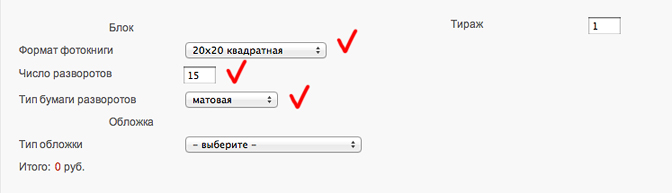
Шаг 2: Выбор типа обложки фотокниги. В начале предлагается определиться с типом обложки. Возможные типы обложек фотокниг наглядно представлены в разделе "Галерея готовых фотокниг". После открываются доступные опции по оформлению обложки, в зависимости от выбранного типа. При выборе типа обложки "твёрдый переплёт", после назначения фактуры переплётной крышки и цвета форзацев, попеременно подводя курсор мышки на одну из этих надписей в интерфейсе, справа в окошке будет отображаться соответствующее изображение.
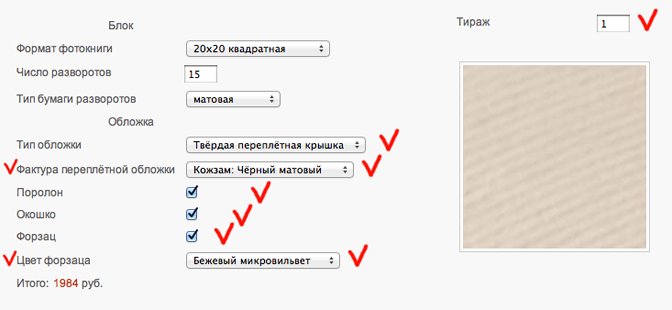
Шаг 3: Формирование макета фотокниги. Формирование макета осуществляется путём переноса файлов в ячейки слева направо. Названия ячеек соответствуют обложке и разворотам в порядке возрастания. При выборе твёрдой переплётной крышки, ячейка "Обложка" появляется лишь в том случае если выбрана опция персонализации "окошко". В этом случае файл должен содержать изображение, видимое в окошке, и схему по размещению изображения на обложке. ВНИМАНИЕ! ФАЙЛ С ИЗОБРАЖЕНИЕМ ОБЛОЖКИ ПЕРЕНОСИТЕ В СООТВЕТСТВУЮЩУЮ ЯЧЕЙКУ - "ОБЛОЖКА", КОТОРАЯ РАСПОЛОЖЕНА В ВЕРХУ ФОРМИРУЕМОГО МАКЕТА.
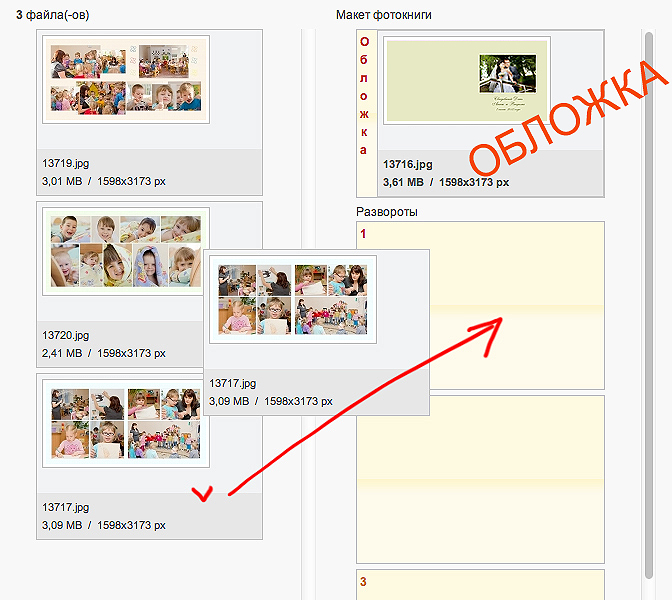
После переноса всех файлов в макет необходимо нажать кнопку "Добавить" и формирование заказа будет завершено. Вверху появляется заполненный бланк заказа, в котором находится присвоенный порядковый номер, список основных параметров и окончательная стоимость фотокниги. В бланке есть возможность отменить сформированный заказ (одноимённая кнопка). Тираж фотокниги можно выбрать на любом из трёх шагов формирования заказа, указав количество экземпляров в поле для заполнения в левом верхнем углу интерфейса.
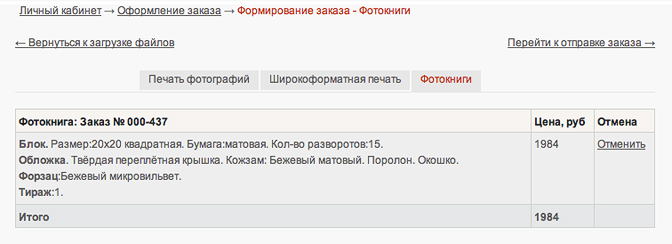
Появление в левом верхнем углу интерфейса стрелки "Перейти к отправке заказа", сигнализирует об окончании этапа формирования заказа и позволяет перейти к этапу отправки заказа в работу.